
时间:2021-07-09 13:24:20 来源:www.win10xitong.com 作者:win10
我们最常用的系统就是win10系统,因为它非常优秀使用非常方便。但即便如此,我们在使用过程中还是会或多或少遇到一些比如Win10专业版右下角的问题。要是您平时不是很喜欢折腾系统的话,面对Win10专业版右下角这样的问题肯定就不知道该怎么解决了。要是你想不方便向专业人士寻求帮助,其实是可以完全自己独立解决的。大家可以按照这样的解决思路:1、按下windows+i组合键打开windows 设置;2、打开Windows设置窗口,点击窗口中的“个性化”按钮,见下图所示就搞定了。Win10专业版右下角的问题到底该怎么弄,我们下面一起就起来看看它的完全处理办法。
小编推荐下载:win10 32位
win10恢复输入法图标的设置方法;
1.按下windows i组合键打开windows设置;
2.打开Windows设置窗口,点击窗口中的个性化按钮,如下图所示;

3.打开个性化界面后,点击左侧边栏的“任务栏”按钮;

4.然后点击右侧的【打开或关闭系统图标】按钮;

5.然后我们就可以找到【输入指令】选项的开关,打开它!
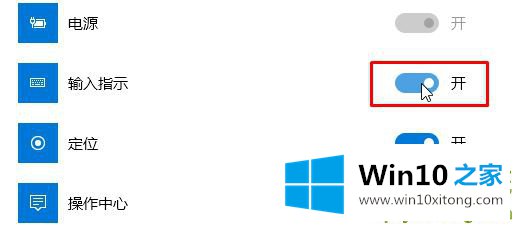
以上是边肖共享的win10专业版系统右下角缺失输入法的有效解决方案!
最后小编想说,Win10专业版右下角的完全处理办法非常简单,只需要一步一步的按照上面的方法去做,就可以解决了,我们非常期待这篇文章能够给你带来帮助。